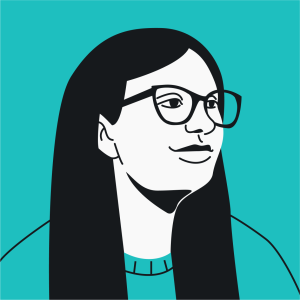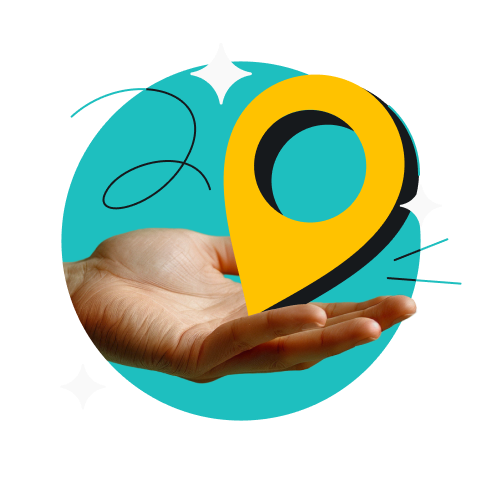Если ваш IP-адрес попадет в руки злоумышленников, вы можете стать жертвой утечки данных или кибератаки. Изменив его, вы помешаете хакерам проникнуть в вашу сеть.
Изменить IP-адрес несложно: это можно сделать вручную или с помощью Surfshark VPN. Узнайте, как вы можете изменить свой IP-адрес вручную для усиления онлайн-безопасности.
Подробнее об IP-адресах
Без IP-адресов в Интернете царил бы хаос с потоками данных, движущимися как попало. IP-адрес можно назвать домашним адресом вашего устройства в Интернете, который служит цифровым идентификатором для отправки и получения данных. Каждое подключенное к Интернету устройство — смартфон, ноутбук и даже ваш умный холодильник — имеет свой уникальный IP-адрес.
По IP-адресу веб-сайты и онлайн-сервисы распознают устройства пользователей. Благодаря IP-адресу запрошенная вами информация приходит точно на ваше устройство без помех и путаницы.
Типы IP-адресов: статические и динамические
Мы используем два основных вида IP-адресов — статические и динамические. Тип используемого IP-адреса может влиять на некоторые онлайн-процессы. Попробуем разобраться подробнее.
Статический IP-адрес
Статический IP-адрес остается одним и тем же при каждом подключении к Интернету. Компании с веб-сайтами или серверами пользуются такими адресами, чтобы сохранять их неизменными.
Статический IP-адрес также необходим для пользования службами, которым нужен постоянный доступ к вашему устройству (пример: удаленные серверы). При этом неизменный IP-адрес упрощает отслеживание ваших действий в сети рекламодателями и трекерами.
Без труда собрав необходимые данные, они создают подробный профиль вашего онлайн-поведения и заваливают вас рекламой, подобранной с учетом ваших привычек.
Динамический IP-адрес
В свою очередь, динамический IP-адрес меняется при каждом выходе в Интернет или периодически в процессе подключения. Большинство интернет-пользователей имеют динамические IP-адреса, которые им назначают их интернет-провайдеры с помощью DHCP (протокол динамической настройки хостов).
Этот тип IP-адреса дает определенный уровень анонимности, так как его регулярное изменение усложняет отслеживание долгосрочного поведения пользователя в сети. При этом изменение динамического IP-адреса во время сеанса просмотра веб-страниц может вызывать незначительные сбои интернет-соединения.
Причины для изменения IP-адреса
Количество взломов данных возросло на 72% только за 2023 год. Как думаете, почему? Одна из основных причин — это доступ злоумышленников к IP-адресам пользователей. Но есть и другие факторы. Ниже выделено несколько важных причин в пользу изменения IP-адреса:
- защита от рекламодателей и трекеров: изменив IP-адрес, вы мешаете им отслеживать свои действия в сети для создания вашего профиля;
- предотвращение DDoS-атак: с измененным IP-адресом хакерам сложнее нацеливать на вас DDoS-атаки (распределенные атаки типа «отказ в обслуживании») и попытки доксинга (публичное раскрытие личных данных);
- доступ за границей: пользуйтесь доступом к контенту с геоограничениями, изменяя IP-адрес (на родную страну для доступа к ее контенту, когда из нее выезжаете, и наоборот);
- решение проблемы блокировки IP-адреса: если ваш текущий IP-адрес заблокирован или ограничен, его изменение может восстановить подключение;
- усиление безопасности в Интернете: новый IP-адрес избавляет вас от предыдущих уязвимостей, связанных с вашим старым IP-адресом, и дает возможность пользоваться Интернетом безопаснее;
- исправление сетевых ошибок: изменение IP-адреса может помочь устранить неполадки и определенные проблемы подключения (например, конфликт IP-адресов и низкая скорость соединения).
Ограничение ответственности: применение сервисов Surfshark в незаконных целях строго запрещено и является нарушением наших Условий использования. Убедитесь, что используете сервисы Surfshark для любых своих действий в соответствии со всеми применяемыми законами и правилами, включая правила всех поставщиков услуг и веб-сайтов, к которым вы обращаетесь через Surfshark.
Способы изменения IP-адреса
Для сохранения конфиденциальности в Интернете вам следует использовать все возможные способы онлайн-маскировки. Так вы защитите свою личность в Интернете от многочисленных угроз. Если тема безопасности и маскировки IP-адреса для вас актуальна, ознакомьтесь с несколькими способами его изменения ниже.
Перезапуск маршрутизатора
Для сброса IP-адреса и получения нового можно просто перезапустить маршрутизатор.
- Отключите маршрутизатор: найдите кабель электропитания маршрутизатора и отключите его от розетки. Так вы отключите маршрутизатор от сети вашего интернет-провайдера.
- Подождите несколько минут: серверу DHCP (протокол динамической настройки хостов) вашего интернет-провайдера нужно дать 5–10 минут на переназначение вашего старого IP-адреса другому устройству в его сети.
- Снова подключите кабель питания: включите кабель питания маршрутизатора в розетку и дождитесь его полного включения. Восстановление его соединения с интернет-провайдером может занять несколько минут.
- Проверьте изменение: после включения маршрутизатора и подключения к Интернету вы можете проверить, изменился ли ваш IP-адрес, с помощью инструмента What is my IP.
Изменение IP-адреса вручную
Если перезапуск маршрутизатора не сработал, вы можете изменить свой IP-адрес вручную на разных платформах. Ниже описано, как это делается.
Устройства с Windows 10
Для изменения IP-адреса в Windows 10:
- Нажмите Пуск и выберите Настройки.
- Нажмите Сеть и Интернет и выберите Wi-Fi или Ethernet (в зависимости от вашего подключения).
- Перейдите в сетевое подключение и нажмите Изменить в разделе Настройки IP.
- Выберите вариант Вручную в раскрывающемся меню и включите переключатель IPv4.
- Введите свой новый IP-адрес, маску подсети, шлюз по умолчанию и адреса DNS-серверов, и нажмите Сохранить.
Устройства с Windows 11
Для изменения IP-адреса в Windows 11:
- Откройте Настройки устройства.
- Нажмите Сеть и Интернет и выберите пункт Дополнительные параметры сети.
- Теперь выберите пункт Свойства оборудования и подключения .
- Вернитесь в Сеть и Интернет и нажмите Wi-Fi.
- Нажмите Свойства <имя подключения> и выберите пункт Изменить назначение IP.
- На экране появится раскрывающийся список. В этом списке выберите Вручную и введите свой новый IP-адрес.
- Введите все необходимые данные и нажмите Сохранить.
На устройствах с Android
Для изменения IP-адреса в Android:
- Откройте Настройки Android-устройства.
- Нажмите Сеть и Интернет или Подключения.
- Выберите вариант Wi-Fi.
- Нажмите и удерживайте подключенную сеть Wi-Fi.
- Выберите пункт Изменить сеть или Управление параметрами сети.
- Измените настройки IP с DHCP на статический.
- Введите новый IP-адрес, шлюз и DNS-адреса, и нажмите Сохранить.
На устройствах с iOS
Для изменения IP-адреса на iPhone или любом устройстве с iOS:
- Откройте Настройки устройства.
- Выберите Wi-Fi, затем нажмите на значок информации (i) возле сети Wi-Fi, к которой вы подключены.
- В разделе Адрес IPV4, выберите пункт Настроить IP-адрес.
- Выберите Вручную, введите новый IP-адрес и другие необходимые данные, и нажмите Сохранить.
На устройствах с macOS
Для изменения IP-адреса вручную на macOS:
- Откройте меню Apple и выберите Системные настройки.
- Перейдите в раздел Сеть и выберите текущее сетевое подключение.
- Выберите Дополнительные и перейдите на вкладку TCP/IP.
- Выберите Вручную во всплывающем меню Настройка IPv4.
- Введите свой новый IP-адрес и другие необходимые данные.
- Нажмите OK и Применить.
Автоматически с помощью прокси-сервера
Вы также можете автоматически изменить свой IP-адрес с помощью прокси-сервера. Для этого нужно сделать следующее:
- На своем устройстве откройте меню Пуск и выберите Настройки.
- Откройте Сеть и Интернет и нажмите Прокси в меню слева.
- В разделе Автоматическая настройка прокси переведите переключатель в положение Вкл. чтобы использовать готовый скрипт настройки.
- Введите адрес скрипта, предоставленный вашим сетевым администратором, и нажмите Сохранить.
Если вы не против настроить вручную больше параметров:
- Прокрутите вниз до раздела Настройка прокси вручную.
- Переведите переключатель в положение Вкл.
- Перейдите в поле Адрес и введите IP-адрес прокси-сервера.
- Введите номер порта в поле Порт.
- Нажмите Сохранить для применения новых настроек.
Обращение к интернет-провайдеру
Если вы сомневаетесь, что сможете все настроить самостоятельно, воспользуйтесь более простым вариантом. Обратитесь к своему интернет-провайдеру, чтобы он помог вам изменить IP-адрес.
Для этого:
- Найдите контактные данные службы поддержки вашего провайдера. Обычно они есть на его официальном сайте или в вашей выписке по счету за интернет-услуги.
- Позвоните им по телефону или напишите в онлайн-чат либо по электронной почте.
- Объясните, что хотите изменить свой IP-адрес и укажите вескую причину, если вас об этом спросят (например, в целях безопасности).
- Следуйте полученным от службы поддержки инструкциям.
- Подтвердите, что ваш IP-адрес успешно изменен.
Изменение IP-адреса с помощью VPN
Вы также можете изменить свой IP-адрес с помощью VPN-сервиса. Для этого:
- Выберите надежный VPN-сервис с глобальной серверной сетью — например, Surfshark.
- Скачайте и установите VPN-приложение на свое устройство.
- Зарегистрируйтесь и войдите в VPN-приложение.
- Выберите сервер в нужной стране.
Surfshark — самое безопасное и простое VPN-решение
Изменить IP-адрес можно с помощью разных VPN, но я рекомендую пользоваться Surfshark по следующим причинам:
- простота использования: приложение Surfshark настраивается быстро и просто, а пользоваться им удобно и новичкам, и продвинутым пользователям;
- безопасность: Surfshark шифрует ваш интернет-трафик для усиления защиты от трекеров и шпионов;
- высокие скорости: с сетью из 3,200+ серверов в 100 странах Surfshark всегда предлагает быстрое и надежное соединение без задержек и буферизации.
Чтобы получить все эти преимущества, изменяйте свой IP-адрес с помощью Surfshark:
- Зарегистрируйтесь в Surfshark: откройте страницу регистрации Surfshark и выберите подходящий для вас план подписки.
- Скачайте приложение: выберите нужное приложение — для Windows, macOS, Android или iOS —, скачайте его и установите.
- Подключитесь: установив приложение Surfshark на свое устройство, подключитесь к нужному серверу для получения нового IP-адреса. Для этого:
- Откройте приложение Surfshark.
- Войдите в свою учетную запись Surfshark.
- Перейдите на вкладку Местоположения.
- Выберите местоположение сервера из списка.
- Щелкните по нужному местоположению для подключения.
- Проверьте изменения: убедитесь, что ваш IP-адрес изменился, с помощью средства What is my IP. Сравните новый IP-адрес с тем, что у вас был до подключения к VPN. Если IP-адрес изменился, ваше виртуальное местоположение успешно изменено.
Surfshark VPN — самый простой способ изменения IP-адреса
Безопасность в Интернете критически важна и требует надлежащих мер для надежной защиты. Вот почему я рекомендую использовать для изменения IP-адреса сервис Surfshark VPN — самый удобный законный способ доступа к контенту, минуя географические барьеры, и защиты от онлайн-злоумышленников.
Вопросы и ответы
Можно ли изменить IP-адрес?
Да, вы можете изменить свой IP-адрес вручную или автоматически с помощью надежного VPN-сервиса типа Surfshark.
Изменяется ли IP-адрес при подключении к Wi-Fi?
Да, подключение к другой сети Wi-Fi может изменить ваш IP-адрес.
Как изменить IP-адрес без VPN?
Вы можете изменить свой IP-адрес без VPN, перезагрузив маршрутизатор, обратившись к своему интернет-провайдеру или используя прокси-сервер.